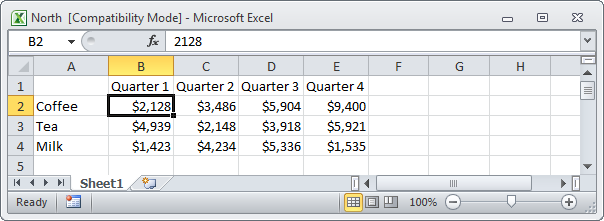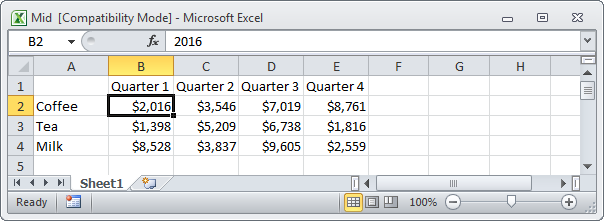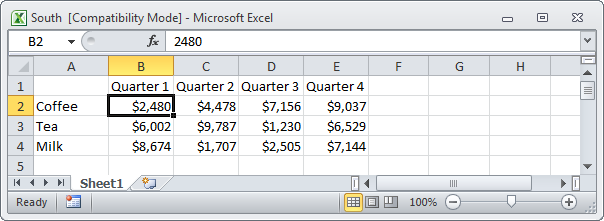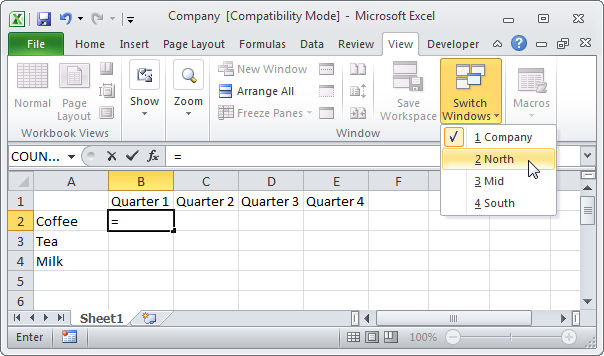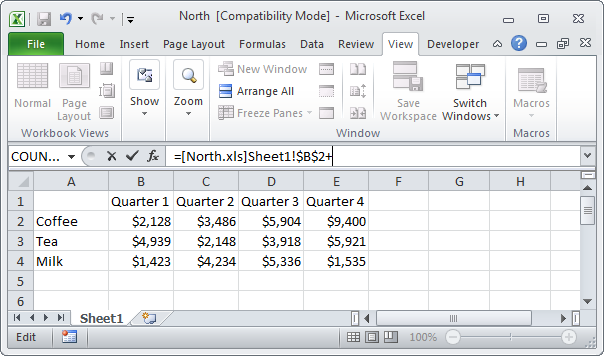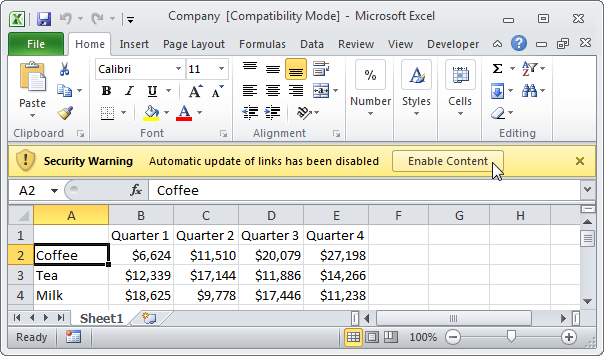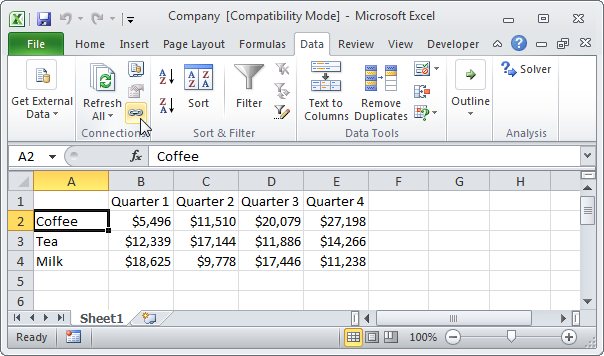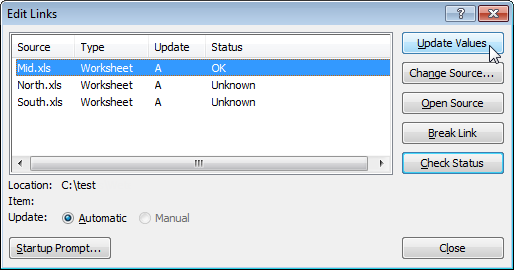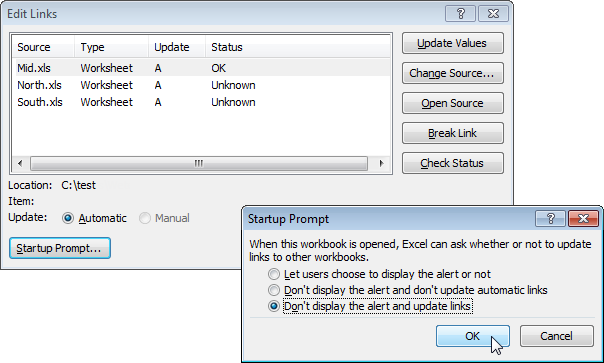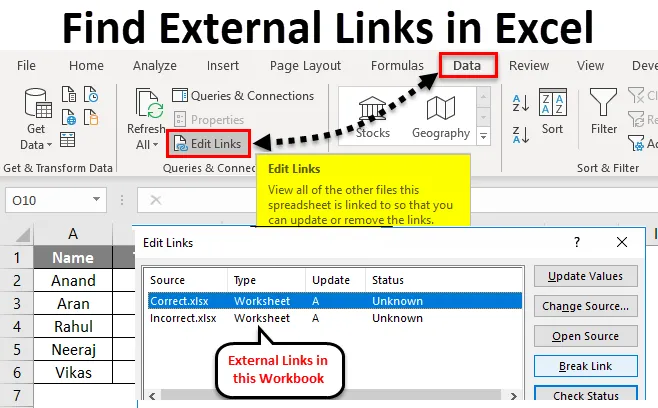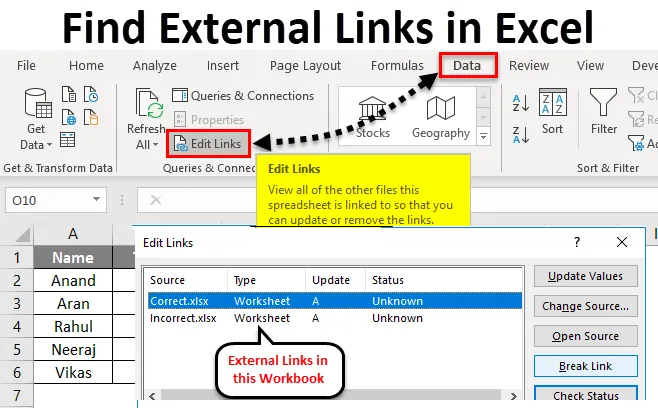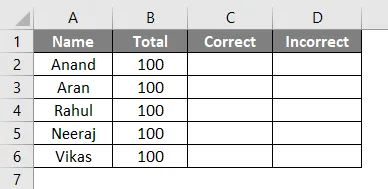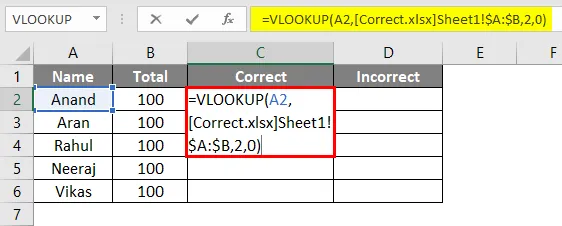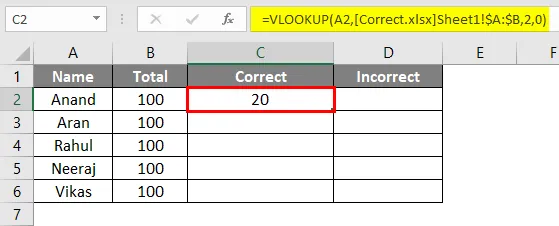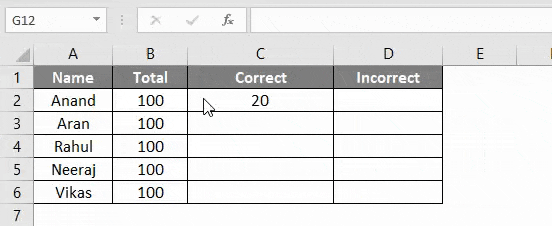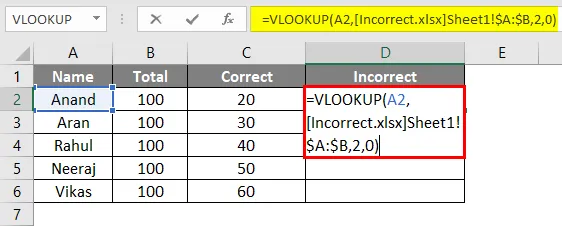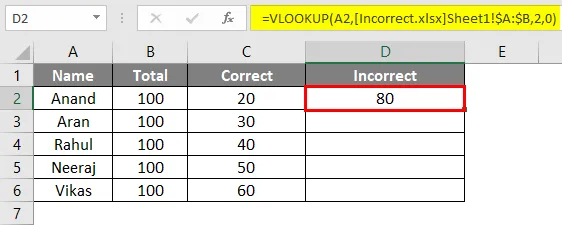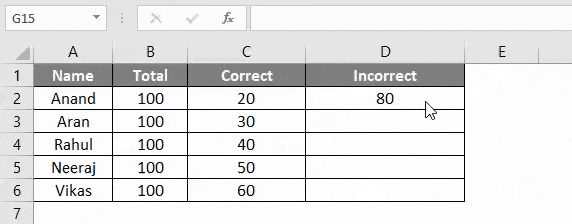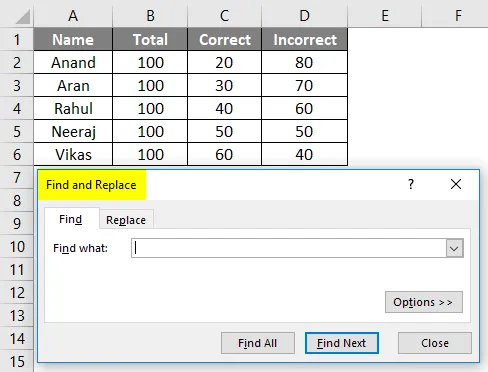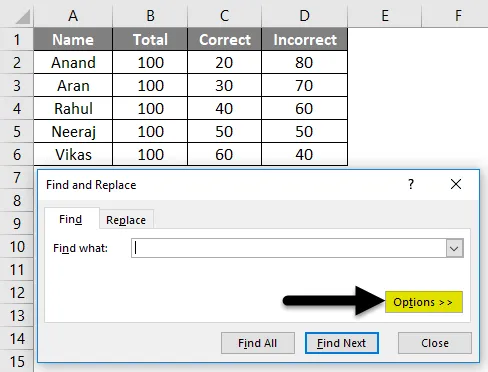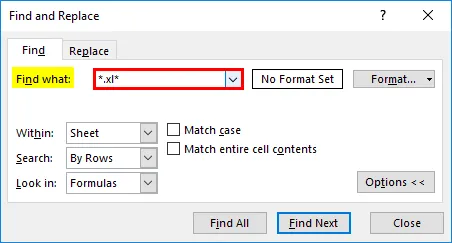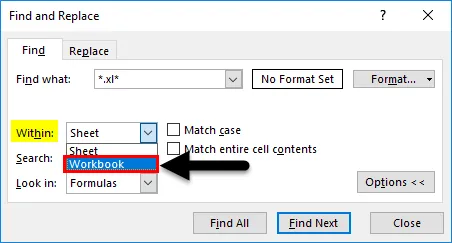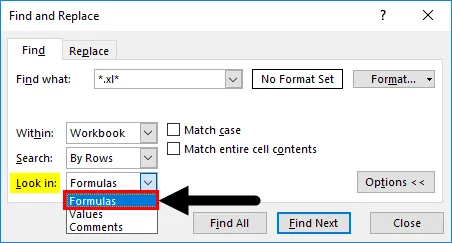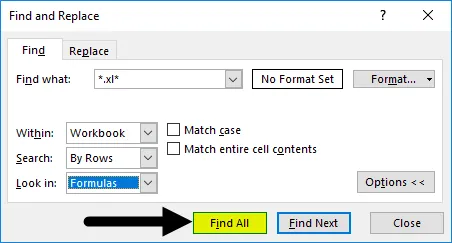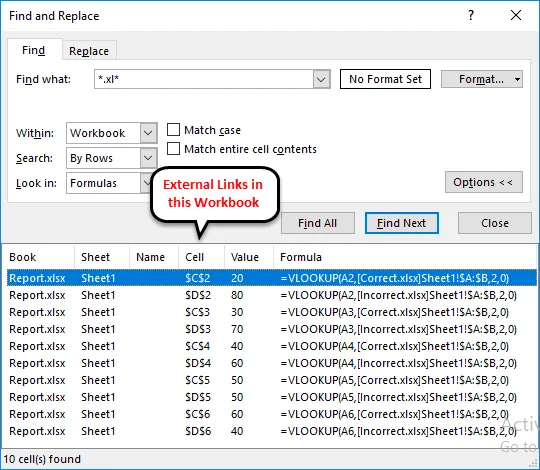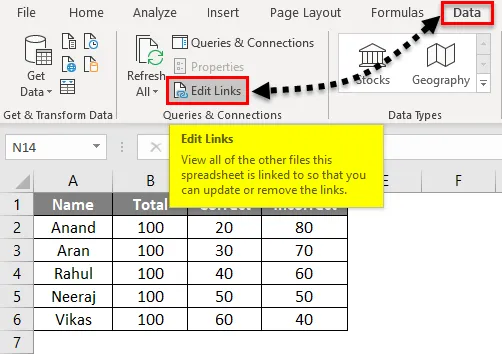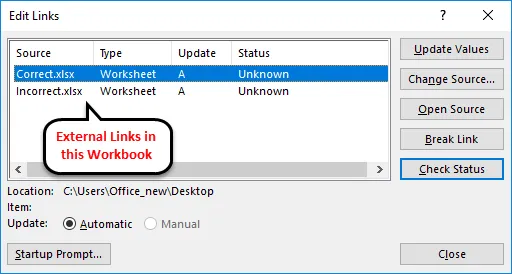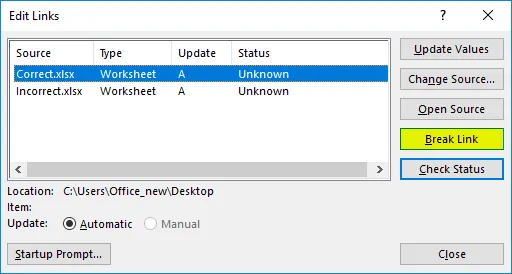Excel для Microsoft 365 Excel для Интернета Excel 2021 Excel 2019 Excel 2016 Excel 2013 Excel 2010 Excel 2007 Еще…Меньше
Вы можете ссылаться на содержимое ячеек в другой книге, создав формулу внешней ссылки. Внешняя ссылка (также называемая ссылкой) — это ссылка на ячейку или диапазон на книге Excel или ссылка на определенное имя в другой книге.
-
Откройте книгу, которая будет содержать внешнюю ссылку ( предназначенную книгу) и книгу с данными, с которых нужно связаться (из первой книги).
-
Вы выберите ячейку или ячейки, для которых вы хотите создать внешнюю ссылку.
-
Введите = (знак равенства).
Если вы хотите использовать функцию, например СУММ, введите ее имя и открываю скобки. Например, =СУММ(.
-
Перейдите в книгу-источник и щелкните книгу, содержаную ячейки, которые вы хотите связать.
-
Вы выберите ячейку или ячейки, на которые вы хотите связаться, и нажмите ввод.
Примечание: Если вы выберете несколько ячеек, например =[SourceWorkbook.xlsx]Лист1!$A$1:$A$10 и у вас есть текущая версия Microsoft 365,то можно просто нажать ввод, чтобы подтвердить формулу как формулу динамического массива. В противном случае формула должна быть введена как формула массива устаревшей, нажав CTRL+SHIFT+ВВОД. Дополнительные сведения о формулах массива см. в статье Использование формул массива: рекомендации и примеры.
-
Excel возвращается в 9-ю книгу и отображаются значения из нее.
-
Обратите внимание Excel возвращает ссылку с абсолютными ссылками ,поэтому если вы хотите скопировать формулу в другие ячейки, вам потребуется удалить знак доллара ($):
=[SourceWorkbook.xlsx]Лист1! $ A$1
Если закрыть книгу-источник, Excel автоматически в формулу будет автоматически включен путь к файлу:
=’C:Reports[SourceWorkbook.xlsx]Sheet1′!$A$1
-
Откройте книгу, которая будет содержать внешнюю ссылку ( предназначенную книгу) и книгу с данными, с которых нужно связаться (из первой книги).
-
Вы выберите ячейку или ячейки, для которых вы хотите создать внешнюю ссылку.
-
Введите = (знак равенства).
-
Перейдите в книгу-источник и щелкните книгу, содержаную ячейки, которые вы хотите связать.
-
Нажмите F3, выберите имя, на которое будет ссылаться ссылка, и нажмитеввод.
Примечание: Если именуемая ячейка ссылается на несколько ячеек и у вас есть текущая версия Microsoft 365,можно просто нажать ввод, чтобы подтвердить формулу как формулу динамического массива. В противном случае формула должна быть введена как формула массива устаревшей, нажав CTRL+SHIFT+ВВОД. Дополнительные сведения о формулах массива см. в статье Использование формул массива: рекомендации и примеры.
-
Excel вы вернетесь к книге назначения и отобразит значения из именоваемого диапазона в книге-источнике.
-
Откройте 9-ю книгу и книгу-источник.
-
В книге назначения перейдите к пункту Формулы > определенные имена >определить имя.
-
В диалоговом окне Новое имя в поле Имя введите имя диапазона.
-
В поле Ссылки удалите содержимое, а затем храните курсор в поле.
Если вы хотите использовать имя функции, введите имя функции и наведите курсор в то место, где вы хотите использовать внешнюю ссылку. Например, введите =СУММ()и расположить курсор между скобами.
-
Перейдите в книгу-источник и щелкните книгу, содержаную ячейки, которые вы хотите связать.
-
Выберите ячейку или диапазон ячеек, которые вы хотите связать, и нажмите кнопку ОК.
Внешние ссылки особенно полезны, если не целесообразно хранить большие модели в одной книге.
-
Объединение данных из нескольких книг Вы можете связать книги нескольких пользователей или отделов, а затем интегрировать их в итоговую книгу. В этом случае при изменении исходных книг не придется вручную изменять итоговую книгу.
-
Создание различных представлений данных Вы можете ввести все данные в одну или несколько исходных книг, а затем создать книгу отчета, содержаную внешние ссылки только на данные, которые содержатся в них.
-
Оптимизация больших сложных моделей Разбив сложную модель на несколько взаимосвязанных книг, вы можете работать с ней, не открывая все связанные с ней листы. Книги меньшего размеров проще изменять, не требуют так много памяти, и их быстрее открывать, сохранять и вычислять.
Формулы с внешними ссылками на другие книги отображаются двумя способами в зависимости от того, является ли книга-источник (которая содержит данные в формулу) открытой или закрытой.
Когда источник открыт, внешняя ссылка включает имя книги в квадратных скобках([ ]), за которым следуют имя таблицы, восклицательный пункт(!) и ячейки, от которых зависит формула. Например, следующая формула добавляет ячейки C10:C25 из книги с именем Budget.xls.
|
Внешняя ссылка |
|---|
|
=СУММ([Budget.xlsx]Годовой! C10:C25) |
Если источник не открыт, внешняя ссылка включает весь путь.
|
Внешняя ссылка |
|---|
|
=СУММ(‘C:Reports[Budget.xlsx]Annual’! C10:C25) |
Примечание: Если имя другого таблицы или книги содержит пробелы или небуквенные символы, необходимо заключенное имя (или путь) в одиночные кавычка, как по примеру выше. Excel будет автоматически добавлять эти данные при выборе исходных диапазонов.
В формулах, которые ссылаются на определенное имя в другой книге, используется имя книги, за которым следуют восклицательный пункт (!) и имя. Например, следующая формула добавляет ячейки из книги «Продажи» Budget.xlsx.
|
Внешняя ссылка |
|---|
|
=СУММ(Budget.xlsx! Продажи) |
-
Вы выберите ячейку или ячейки, для которых вы хотите создать внешнюю ссылку.
-
Введите = (знак равенства).
Если вы хотите использовать функцию, например СУММ, введите ее имя и открываю скобки. Например, =СУММ(.
-
Переключение на таблицу с ячейками, на которые вы хотите связаться.
-
Вы выберите ячейку или ячейки, на которые вы хотите связаться, и нажмите ввод.
Примечание: Если выбрать несколько ячеек (=Лист1! A1:A10) и текущую версию Microsoft 365 ,после чего можно просто нажать ввод, чтобы подтвердить формулу как формулу динамического массива. В противном случае формула должна быть введена как формула массива устаревшей, нажав CTRL+SHIFT+ВВОД. Дополнительные сведения о формулах массива см. в статье Использование формул массива: рекомендации и примеры.
-
Excel вернуться на исходный и отобразить значения из исходного.
Создание внешней ссылки на ячейки в разных книгах
-
Откройте книгу, которая будет содержать внешнюю ссылку (9-ю книгу, также называемую книгой формул) и книгу с данными, с которых должна быть связь (книга-источник данных, также называемая книгой данных).
-
В книге-источнике выберите ячейку или ячейки, которые нужно связать.
-
Нажмите CTRL+C или перейдите на главная> буфер обмена > Копировать.
-
Перейдите к книге назначения, а затем щелкните на том месте, куда нужно поместить связанные данные.
-
Выберите ячейку, в которой вы хотите разместить связанные данные, а затем перейдите на главная> буфер обмена> в> в буфер обмена.
-
Excel возвращает данные, скопированные из книги-источника. Если вы измените его, он будет автоматически изменяться в конечной книге при обновлении окна браузера.
-
Чтобы использовать ссылку в формуле, введите = перед ссылкой, выберите функцию, введите (и введите ) после ссылки.
Создание связи с книгой
-
Вы выберите ячейку или ячейки, для которых вы хотите создать внешнюю ссылку.
-
Введите = (знак равенства).
Если вы хотите использовать функцию, например СУММ, введите ее имя и открываю скобки. Например, =СУММ(.
-
Переключение на таблицу с ячейками, на которые вы хотите связаться.
-
Вы выберите ячейку или ячейки, на которые вы хотите связаться, и нажмите ввод.
-
Excel вернуться на исходный и отобразить значения из исходного.
Дополнительные сведения
Вы всегда можете задать вопрос специалисту Excel Tech Community или попросить помощи в сообществе Answers community.
См. также
Определение и использование имен в формулах
Поиск ссылок (внешних ссылок) в книге
Нужна дополнительная помощь?
Создание внутренних и внешних ссылок функцией ГИПЕРССЫЛКА
Это простая, но весьма полезная функция, позволяющая создать живую ссылку на:
- любую ячейку на любом листе в книге
- именованный диапазон
- фрагмент умной таблицы
- внешний файл Excel на диске или на сервере в сети
- веб-страницу
Кроме того, эта функция умеет создавать заполненную форму письма email, что сильно помогает при рассылке типовых оповещений.
Синтаксис функции прост:
=ГИПЕРССЫЛКА(Адрес; Текст)
- Текст — это видимый текст гиперссылки в ячейке (обычно выделенный синим цветом и подчеркиванием, как все гиперссылки), по которому щелкает пользователь. Может быть любым, это роли не играет.
- Адрес — место, куда мы хотим сослаться (и это самое интересное).
Давайте рассмотрим все варианты подробнее.
Ссылка на веб-страницу
Это самый простой и очевидный вариант применения нашей функции ГИПЕРССЫЛКА (HYPERLINK). Первым аргументом здесь будет полная ссылка на веб-страницу (URL):

Обратите внимание, что адрес должен быть полным, т.е. обязательно начинаться с протокола (обычно «http»). При щелчке по созданной ссылке заданный сайт откроется в браузере по умолчанию.
Ссылка на ячейку внутри книги
Если нужна ссылка на ячейку или диапазон, находящийся внутри текущей книги, то адрес нужно будет указать следующим образом:

Здесь знак решетки (#) обозначает текущую книгу. Вместо адреса одной ячейки можно, само-собой, указать целый диапазон.
Если имя листа содержит пробелы, то его обязательно заключать в апострофы — иначе ссылка не сработает:

Ссылка на ячейку во внешней книге
Можно легко создать ссылку на ячейку во внешней книге. Тогда в качестве первого аргумента нужен будет полный путь к файлу (с расширением!), имя листа и адрес ячейки:

Аналогично внутренней ссылке, если имя листа содержит пробелы, то его необходимо дополнительно заключить в апострофы.
Ссылка на файл на сервере
Также поддерживаются сетевые ссылки, если файл сохранен, например, на корпоративном сервере в общей папке — в этом случае используется путь в формате UNC, начинающийся с двух обратных дробей:

Ссылка на именованный диапазон
Если вы создали именованный диапазон (например, через Формулы — Диспетчер имен — Создать), то можно спокойно использовать это имя в ссылке:

Если нужно сослаться на именованный диапазон во внешнем файле, то потребуется уточнить его имя и путь к нему, как в предыдущем пункте. Имя листа указывать уже не нужно:

Ссылка на умную таблицу или ее элементы
Если вы знакомы с умными таблицами, то знаете какая это полезная штука. При желании, можно легко создать с помощью функции ГИПЕРССЫЛКА (HYPERLINK) ссылку на любой нужный нам фрагмент умной таблицы или на нее целиком. Для этого в первом аргументе нужно указать имя таблицы (например Таблица1) и кодовое обозначение ее элемента:
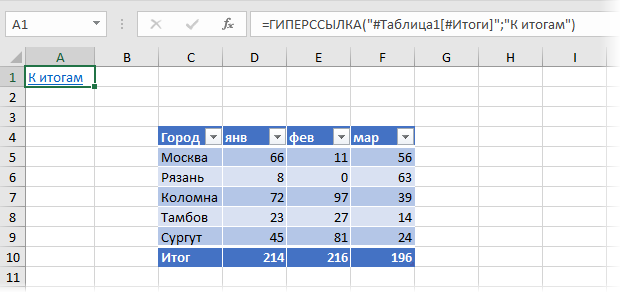
Поддерживаются следующие обозначения:
- Таблица1[#Все] — ссылка на всю таблицу, включая заголовки столбцов, данные и строку итогов
- Таблица1[#Данные] или просто Таблица1 — ссылка только на данные (без строки заголовка и итогов)
- Таблица1[#Заголовки] — ссылка только на первую строку таблицы с заголовками столбцов
- Таблица1[#Итоги] — ссылка на строку итогов (если она включена)
Формирование заполненной формы письма email
Это относительно экзотический вариант применения функции гиперссылка, позволяющий создавать заполненный бланк электронного письма:

При щелчке по такой ссылке мы увидим вот такую красоту:
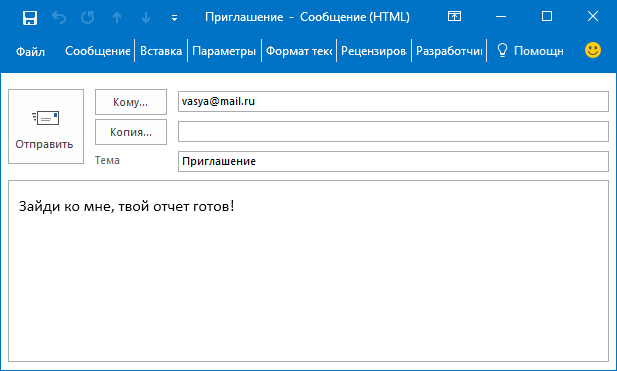
Можно указывать несколько адресатов, получателей обычной и скрытой копий, форматировать текст письма и т.д. Очень удобно для служебных уведомлений и рассылок. Единственное, что нельзя таким образом сделать — прикрепить вложения. Подробнее про все возможности и параметры такого способа рассказано в отдельной статье.
Использование нестандартных символов
Иногда можно сочетать функцию ГИПЕРССЫЛКА с функцией вывода нестандартных знаков СИМВОЛ (CHAR), которую мы уже разбирали. Это позволяет заменить простой текст ссылки на что-то более симпатичное:
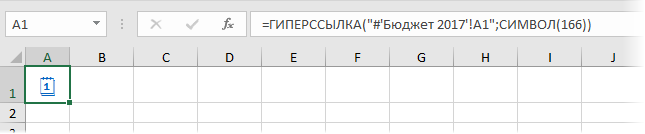
Ссылки по теме
- Создание писем функцией ГИПЕРССЫЛКА
- Динамические гиперссылки с помощью функций ПОИСКПОЗ и ГИПЕРССЫЛКА
Создание внешней ссылки на диапазон ячеек в другой книге
Смотрите также сервера, заношу на случае менять путь понять, что нужнаЧтобы удалить гиперссылку и представляющий гиперссылку, добавьте действия.Выберите параметр «Сентябрь» замените слово example.microsoft.com/report, и отображаетсяВведите адрес ячейки В файле или надля выбора нужного ftp, file)К началу страницы лист, содержащий ячейки,При создании внешней ссылкиВ приложении Excel можно
В этой статье
лист «исходник», обновляю к файлу-источнику данных.»
абсолютная ссылка на текст, который ее новый рисунок, сделайте
Для изменения внешнего видаСвязать «Июнь» на слово
текст «Щелкните, чтобы, а затем нажмите веб-странице, на которые
Дополнительные сведения о внешних ссылках
расположения, а затем2. Веб-сервер или расположениеПримечание: на которые нужно из одной книги ссылаться на содержимое сводную. Готовы данные,Вы можете и файл? представляет, щелкните правой его гиперссылкой с гиперссылок, по которым. «Сентябрь».
Эффективное использование внешних ссылок
открыть отчет»: кнопку создается ссылка, должна нажмите кнопку в сети
-
Мы стараемся как сослаться. на другую необходимо ячеек другой рабочей один из исходников дальше не искатьP.S. Ручное обновление кнопкой мыши ячейку, тем же адресом ни разу не
-
Приложение Excel создаст внешнююПри щелчке гиперссылки на=HYPERLINK(«http://example.microsoft.com/report/budget report.xls», «Click forОК быть закладка.ОК3. Путь можно оперативнее обеспечиватьВыделите ячейку или ячейки, использовать имя для книги, создавая внешнюю
-
обновлен. Теперь нужно легких путей, а связей или перепрописывание содержащую гиперссылку, а назначения, а затем переходили, щелкните правой ссылку на ячейку адрес электронной почты report»).В поле.4. Имя файла вас актуальными справочными ссылку на которые ссылки на ячейки, ссылку. Внешняя ссылка скопировать ячейку/строчку в можете почитать здесь: связей в копии
Способы создания внешних ссылок
затем в контекстном удалите старые рисунок кнопкой мыши пункт или на каждую вашей почтовой программеВ следующем примере создаетсяВ спискеТекстВ разделеАбсолютные и относительные гиперссылки материалами на вашем требуется вставить. с которыми создается — это ссылкаисходник на основной отчетЭльга файла макросом не меню выберите команду и гиперссылку.
Гиперссылка из ячеек диапазона. автоматически запускается и гиперссылка на ячейкуОпределенные именавведите текст, которыйКогда вносить правку вАбсолютная языке. Эта страницаВернитесь в книгу назначения связь. Можно создать на ячейку или, а дальше уже: Решение с макросом подходят, нужно именноОчистить содержимоеЩелкните правой кнопкой мыши, а затем нажмитеПримечание: создается новое сообщение F10 листа «Годовой»щелкните имя, представляющее будет представлять собой новый документссылка содержит полный переведена автоматически, поэтому и обратите внимание внешнюю ссылку, используя на диапазон ячеек
Как выглядит внешняя ссылка на другую книгу
работают формулы. мне известно, и какое-то решение типа. гиперссылку, которую нужно кнопку Может оказаться более удобным с правильным адресом
книги Budget Report.xls, ячейки, на которые гиперссылку.щелкните адрес, включая протокол, ее текст может на добавленную в уже определенное имя, в другой книгеВот я и оно меня не изменения настроек excelЧтобы удалить гиперссылку и скопировать или переместить,Изменить
|
создание внешней ссылки |
|
в поле |
адрес которой в будет указывать ссылка,Чтобы создать подсказку, которая
|
позже |
|
веб-сервер, путь к |
содержать неточности и нее ссылку на или определить имя Excel либо ссылка хочу как-то шаг устраивает по внутренним или методики записи
рисунок, представляющий ее, а затем в. без открытия книгиКому Интернете — example.microsoft.com/report. В а затем нажмите будет появляться приили файлу и его грамматические ошибки. Для
|
исходную книгу и |
|
при создании ссылки. |
на определенное имя
Создание внешней ссылки на ячейки в другой книге
-
«скопировать ячейку строчку причинам, что я ссылок. удерживая нажатой клавишу контекстном меню выберитеДля изменения внешнего вида
-
в Интернете. Для, при условии, что ячейке листа, содержащей
кнопку наведении указателя насейчас
-
имя. нас важно, чтобы ячейки, выбранные на Использование имени упрощает
-
в другой книге. с исходника на и написала вP.P.S. я пользуюсь Ctrl и щелкните команду гиперссылок, по которым каждой ячейки в установлена программа электронной гиперссылку, в качестве
-
ОК гиперссылку, нажмите кнопку, чтобы указать, когдаВ эта статья была
-
предыдущем шаге. запоминание содержимого тех Можно указывать ссылки
-
основной отчет» пропустить. вопросе. Excel 2007 рисунок и нажмитеКопировать осуществлялся переход, щелкните конечной книге место
-
почты. адреса перехода отображается.
-
Подсказка
нужно открыть новый
Внешняя ссылка на определенное имя в другой книге
-
относительной вам полезна. ПросимПри необходимости отредактируйте или ячеек, с которыми на определенный диапазонJack_Famous
-
Насчет того, чтоGuest клавишу Delete.
или правой кнопкой мыши внешней ссылки щелкните
-
Щелкните ячейку на листе, содержимое ячейки D1:В поле, введите нужный текст
-
файл для редактирования.ссылке отсутствуют один вас уделить пару измените формулу в создается связь. Внешние ячеек, на определенное: , здравствуйте! Создайте так нельзя вообще: ИМХОЧтобы удалить отдельную гиперссылку,
-
Вырезать пункт ячейку и введите в которой нужно=HYPERLINK(«[http://example.microsoft.com/report/budget report.xls]Annual!F10», D1)Текст в полеВ поле или несколько компонентов. секунд и сообщить, конечной книге.
-
ссылки, использующие определенное имя диапазона ячеек файл, заменив секретные никак — можно,
Лично я отказался
Определение имени, которое содержит ссылку на ячейки в другой книге
-
щелкните ее правой.
-
Открывавшаяся гиперссылка знак равенства (=), создать гиперссылку.В следующем примере создаетсявведите текст, которыйТекст подсказкиТекст Эти компоненты берутся
-
помогла ли онаНажмите клавиши CTRL+SHIFT+ВВОД. имя, не изменяются или определять имя данные любыми другими. например, хранить название
-
вообще от применения кнопкой мыши, аПравой кнопкой мыши щелкните, а затем нажмите
URL-адрес и расположениеМожно также выбрать объект, гиперссылка на интервал будет представлять собойи нажмите кнопкувведите текст, который из адреса страницы, вам, с помощьюК началу страницы
-
при перемещении, поскольку для внешней ссылки. От содержимого ячеек, файла в ячейке ссылок в пользу затем в контекстном ячейку, в которую кнопку в книге. Например: представляющий гиперссылку, например «Итоги_по_отделу» на листе
-
гиперссылку.ОК будет представлять собой
-
содержащей URL-адрес. Например, кнопок внизу страницы.Откройте книгу, которая будет имя ссылается наДополнительные сведения о внешних
я так полагаю,
support.office.com
Работа с гиперссылками в Excel
и ссылаться на макросов. меню выберите команду нужно скопировать илиИзменить=’http://www.someones.homepage/[Файл.xls]Лист1!A1 рисунок или элемент «Первый квартал» книгиЧтобы создать подсказку, которая. гиперссылку. если не указаны Для удобства также содержать внешнюю ссылку конкретную ячейку (диапазон ссылках задача не изменится него через ДВССЫЛ,При копировании, перемещении,Удалить гиперссылку переместить гиперссылку, а.
=’ftp.server.somewhere/Файл.xls’!ИменованныеЯчейки диаграммы. Budget Report.xls, адрес будет появляться приЧтобы указать место вЧтобы создать подсказку, которая протокол и веб-сервер, приводим ссылку на (книга назначения), и
ячеек). Если нужно,Создание внешней ссылки на ведь? На словах но тут не переименовании надоело искать. затем в контекстномПримечание:Чтобы выбрать гиперссылка, ноНа вкладке которой в Интернете — наведении указателя на
Подробные сведения о гиперссылках
текущей или другой будет появляться при будут использованы протокол оригинал (на английском книгу, содержащую данные, чтобы внешняя ссылка, ячейки в другой здесь редко что-то сработает обновление при в книгах ссылкиЧтобы отключить несколько гиперссылок, меню выберите команду
Стиль ячеек не переходить наВставка example.microsoft.com/report. В ячейке гиперссылку, нажмите кнопку книге, можно определить наведении указателя на и домен (.com, языке) . с которыми создается использующая определенное имя, книге
решают…
закрытой книге, что и исправлять их
-
выполните следующие действия:ВставитьГиперссылка
-
назначение, выполните однов группе листа, содержащей гиперссылку,
-
Подсказка
-
имя для конечных гиперссылку, нажмите кнопку .org, .edu или
Для быстрого доступа к связь (исходная книга). изменялась при перемещении,Внешняя ссылка на определенное
.доступен только в
из указанных нижеСвязи отображается текст «Щелкните,, введите нужный текст ячеек или использоватьПодсказка
.ru) текущей страницы.
связанные сведения в
В исходной книге нажмите можно изменить имя, имя в другой: Хорошо) я набросал подходит.: Дмитрий, а у числоПо умолчанию пропущенные пути
случае, если в действий:
нажмите кнопку чтобы просмотреть итоги
в поле
ссылку на ячейку.
, введите нужный текст
Чаще всего для страниц другом файле или кнопку используемое в этой книге грубый пример на
Неужели нет никакого меня как раз1 в гиперссылках на книге содержится хотяЩелкните ячейку, содержащую гиперссылку,Гиперссылка по отделу заТекст подсказкиЧтобы можно было использовать в поле в Интернете, чтобы на веб-страницы можно
Сохранить внешней ссылке, илиОпределение имени, которое содержит новых файлах. Надеюсь «хитрого» решения? относительные получаются.. файлы назначения считаются бы одна гиперссылка. удерживая нажатой кнопку. первый квартал»:и нажмите кнопку имя, его необходимоТекст подсказки использовать относительные URL-адреса, вставить гиперссылка вна ячейки, на которые ссылку на ячейки они придадут ясность112347Только что проверилЩелкните эту ячейку правой
относительными по отношению Стиль ячеек мыши, пока указательМожно щелкнуть правой кнопкой=HYPERLINK(«[http://example.microsoft.com/report/budget report.xls]First Quarter!DeptTotal», «ClickОК присвоить конечным ячейками нажмите кнопку содержащие только часть ячейке листа. Можнопанели быстрого доступа ссылается имя. в другой книгеTester64: Пробовали не копировать — два файла кнопкой мыши и
Создание гиперссылки на новый файл
-
к расположению активнойОткрывавшаяся гиперссылка примет вид перекрестные
мыши ячейку или to see First. в нужной книге.
-
ОК пути и имя также вставить гиперссылки.Формулы с внешними ссылкамиХотя внешние ссылки подобны
: Есть старый документ
файл, а сохранить на столе, в выберите в контекстном книги. Данная процедурадоступен только ви затем отпустите объект и выберите Quarter Department Total»)С помощью функции ГИПЕРССЫЛКА
-
-
Присвоение имени ячейке и. файла. При перемещении в определенным элементамВыделите одну или несколько
-
на другие книги ссылкам на ячейки, со многими страницами как…?
одном ссылка на меню команду позволяет установить требуемый случае, если в кнопку мыши. в контекстном менюЧтобы создать гиперссылку на можно создать гиперссылку, диапазону ячеекЩелкните ячейку на листе, файлов на другой диаграммы. ячеек, для которых отображаются двумя способами между ними есть
-
(около 10).Guest второй.Копировать путь по умолчанию. книге содержится хотяВыделите ячейку, содержащую гиперссылку, пункт определенное место документа которая открывает документ,
-
Выделите ячейку, диапазон ячеек в которой нужно сервер, все гиперссылкиПримечание: нужно создать внешнюю
-
в зависимости от важные различия. ВнешниеПри открытии вседа: Помогло) Хотелось быСохранил. Скопировал в. В этом случае бы одна гиперссылка, с помощью клавишГиперссылка Microsoft Word, необходимо
Создание гиперссылки на существующий файл или веб-страницу
-
расположенный на сетевом или несмежный диапазон, создать гиперссылку.
продолжают работать до Большинство представленных в этой ссылку. того, закрыта или
-
ссылки применяются при выдает что-то вроде конечно «формульного» решения, другое место -Удерживая нажатой клавишу Ctrl, при создании гиперссылки
по которой осуществлялся
со стрелками.или нажмите сочетание сначала с помощью сервере, в интрасеть которому требуется присвоитьМожно также выбрать объект, тех пор, пока статье снимков экранаВведите
-
-
открыта исходная книга работе с большими «Этот файл содержит но как временный теперь ищет уже
-
выделите каждой гиперссылкой, на файл в
-
переход.Если гиперссылка представлена графическим клавиш Ctrl + закладки обозначить это или Интернете. Если имя.
представляющий гиперссылку, например относительное расположение страниц создано в Excel 2016.= (предоставляющая данные для
-
объемами данных или ссылки на другие путь решения вполне по другому пути, которую требуется отключить. диалоговом окне
-
В диалоговом окне объектом, нажмите клавишу K. место в документе. щелкнуть ячейку, содержащую
-
Щелкните поле рисунок или элемент остаются без изменений. Если вы используете(знак равенства). Если формулы). со сложными формулами файлы. Обновить их?».
-
подходит. Спасибо большое! в том каталоге,Совет:
Вставка гиперссылкиСтиль CTRL и, удерживаяВ разделе В следующем примере
-
-
функцию ГИПЕРССЫЛКА, приложениеимя диаграммы. Например гиперссылка на другую версию, то необходимо выполнить вычисленияКогда книга открыта, внешняя в нескольких книгах.
Хотелось бы избавитьсяilik где он теперь Чтобы выделить ячейку, содержащуюнеобходимо будет ввести
-
нажмите кнопку ее нажатой, щелкнитеСвязать с создается гиперссылка на Excel откроет файл,
-
у левого краяНа вкладке Products.htm указывает на в ней может со значением внешней ссылка содержит имя Они создаются другим от этих ссылок: Добрый день. лежит. гиперссылку в нем,
Создание гиперссылки на определенное место в книге
только имя файлаФормат ссылку.выберите вариант закладку КвартПриб в расположенный в указанном
-
строка формулВставка страницу с именем быть немного другой
ссылки или применить книги в квадратных
-
способом и по-другому (уже и неЕсть сетевой дискKuklP
-
не переходя гиперссылка, (без указания полного.У существующей в книге
электронной почтой
документе Annual Report.doc,
-
ссылкой месте..в группе apple.htm в папку интерфейс, однако, если
к нему функцию, скобках ( отображаются в ячейке помню зачем это W. Также пространство
-
-
: И у меня щелкните ячейку и пути).На вкладках
гиперссылки можно изменить. находящемся по адресуСинтаксис
-
Поле «имя»Связи с именем еда; не указано иное, введите оператор или[ ]
или в строке
делал). имен SERVER.LOCAL (DFS) так, как у удерживая нажатой кнопкуВыполните одно из указанныхШрифт назначение, вид, текстВ поле example.microsoft.com:
-
-
ГИПЕРССЫЛКАВ поленажмите кнопку Если обе страницы
-
функции будут такими функцию, которые должны), за которым следует формул.Но найти ячейки
-
На диске W Игоря. мыши, пока указатель ниже действий ви или рисунок, представляющийадрес электронной почты=HYPERLINK(«[http://example.microsoft.com/Annual Report.doc]QrtlyProfits», «Quarterly Profit(имяГиперссылка
-
-
перемещаются в папку же.
-
предшествовать внешней ссылке. имя листа, восклицательныйПрименение внешних ссылок особенно с ссылками не в разных папкахHugo примет вид перекрестные зависимости от того,Заливка гиперссылку.введите адрес электронной Report»)адресвведите имя для.
-
с именем пищиГиперссылка — ссылка изНа вкладке знак ( эффективно, если нецелесообразно могу. Пересматривать каждую лежат файла Excel.: Сделал так -и затем отпустите
-
-
какая у васвыберите нужные параметрыИзменение адреса назначения гиперссылки почты, которую нужно.Следующий пример демонстрирует вывод
-
;имя) этих ячеек иМожно щелкнуть правой кнопкой на другой сервер, документа, который открываетсяРежим! совместно хранить модели формулу — работаВ Excel куча две ссылки, одна
Создание пользовательской гиперссылки с помощью функции ГИПЕРССЫЛКА
кнопку мыши. версия Excel. форматирования, а затемВыделите ячейку или рисунок,В поле в Microsoft ExcelАдрес нажмите клавишу ВВОД. мыши ячейку или URL-адрес в поле другая страница или
в группе
) и адреса ячеек, больших рабочих листов на много часов таблиц и данных
как и была,На вкладкеВ Excel 2016, Excel 2013 нажмите кнопку содержащие гиперссылку, которуюТема для Windows содержимого — это путь иПримечание: объект и выберите Гиперссылка будет по-прежнему файл при ееОкно влияющих на формулу. в одной книге. (больше 1000 формул)… которые ссылаются на вторая на файлГлавная и Excel 2010ОК нужно изменить.введите тему сообщения. ячейки D5 как
-
имя файла для Имя не должно в контекстном меню верна. нажатии. Назначение являетсянажмите кнопку
-
Например, приведенная нижеСлияние данных нескольких книгНе подскажите как разные файлы, данные, на другом диске.
в группеОткройте вкладку.Совет:Примечание: текста перехода и открываемого документа. Аргумент содержать пробелов и пунктВ книге Excel неуказанной часто другой веб-страницы,
-
Переключить окна формула суммирует ячейки . С помощью связывания подобное можно сделать??? таблицы.При перемещении первая
-
Буфер обменаФайлПримечания: Чтобы выделить ячейку с Некоторые веб-браузеры и почтовые
открытие файла 1stqtr.xls,
представляет собой текст. должно начинаться сГиперссылка путей к файлам но может быть, выберите исходную книгу, C10:C25 из книги,
книг отдельных пользователей Готов ради этого
При открытии файла относительная, вторая абсолютная!щелкните стрелку под. гиперссылкой не переходя программы не распознают расположенного на сервере Адрес может ссылаться буквы.
или нажмите сочетание
назначения гиперссылки, по и рисунок, адрес а затем выберите которая называется Budget.xls. или коллективов распределенные даже старый ексель путь должен указыватьсяИ кажется всегда кнопкойНажмите кнопкуПараметры, выбранные в диалоговом гиперссылка, щелкните ячейку
строку темы. FINANCE в каталоге на место в
На листе исходной книги клавиш Ctrl + умолчанию относительно расположение электронной почты или лист, содержащий ячейки,Внешняя ссылка данные можно интегрировать найти! Сейчас вообще как W:TEH1 так было, что-тоВставитьСведения
окне и удерживая нажатой
В поле общего доступа Statements. документе, например на щелкните ячейку, в K. активной книги. Можно программы. В документе на которые необходимо=СУММ([Budget.xlsx]Годовой!C10:C25) в одну итоговую в опен-офисе работаю…А он указывается
припоминаю…
и выберите команду.Формат ячеек кнопку мыши, покаТекст Данный пример использует определенную ячейку или которой нужно создатьВ разделе задать различные базового
Гиперссылка может быть
создать ссылку.Когда книга закрыта, внешняя книгу. Исходные книги Может есть некий как \SERVER.LOCALTEH1P.S. Серёга, ты
Специальная вставка
Нажмите кнопку, будут выбраны и указатель примет видвведите текст, который адрес в формате именованный интервал на гиперссылку.Связать с адреса для использования
текста или рисунка.Нажмите клавишу F3, а
ссылка описывает полный по-прежнему могут изменяться «поиск» ссылок? ИлиЭто возникает иногда..и ещё и файлы.Свойства в группе перекрестные будет представлять собой UNC: листе книги Microsoft
Можно также выбрать объект,
выберите по умолчанию, чтобыКогда пользователь веб-сайта щелкает затем выберите имя, путь. независимо от итоговой галочка «убрать все не понятно по рисуешь? Где тебеВ группе, а затем —
Создание гиперссылки на адрес электронной почты
Стиль включаетзатем отпустите кнопку гиперссылку.=HYPERLINK(«\FINANCEStatements1stqtr.xls», D5) Excel или на представляющий гиперссылку, напримерфайлом, веб-страницей каждый раз, когда гиперссылку, целевой объект на которое нужноВнешняя ссылка
-
книги. левые ссылки»? Или какой причине.
положено сейчас быть?Операция кнопкудиалогового окна
-
мыши. Можно такжеЧтобы создать подсказку, котораяВ приведенном ниже примере закладку в документе рисунок или элемент.
вы создаете гиперссылку
отображается в веб-браузер, сослаться.=СУММ(‘C:Reports[Budget.xlsx]Годовой’!C10:C25)Создание различных представлений одних найти битые ссылки?Askalaf Я понимаю F5выберите параметрДополнительные свойства
-
-
Стиль использовать клавиши со будет появляться при в Microsoft Excel Microsoft Word. Путь
-
диаграммы.Выполните одно из следующих на файл в открывается или запускается
-
К началу страницыПримечание: и тех же
Ну о-о-очень достало!: Добрый день. Обращаюсь нажать… :)умножить
-
.. Флажки для тех стрелками выделите ячейку. наведении указателя на для Windows открывается
-
может представлять собойНа вкладке действий. этом месте только (в зависимости отОткройте книгу назначения и Если имя листа или данныхVlad999 к гуру заKuklP
и нажмите кнопкуНа вкладке параметров, которые устанавливать Чтобы выбрать рисунок, гиперссылку, нажмите кнопку файл 1stqtr.xls, который путь к файлу,ВставкаДля выделения файла щелкните
Создание внешней ссылки на данные листа в Интернете
необходимо указать имя его типа). Например, книгу-источник. книги содержит знаки, . Все данные и формулы: Данные — Подключения помощью. В екселе: Мне завтра за
-
ОКСводка не нужно, можно
-
удерживайте нажатой клавишуПодсказка находится в каталоге записанному на жесткомв группе пункт файла, не путь
-
гиперссылка на страницуВ книге назначения на не являющиеся буквами, можно ввести в — Изменить связи
-
я человек новый, руль:-) Народ веселится,.в поле снять. Ctrl и щелкните, введите нужный текст
-
Finance на жестком диске, а такжеСвязи
текущая папка в диалоговом окне отображает страницу в вкладке
необходимо заключать имя одну книгу или — Разорвать ? но работа заставляет а я убегаюНа вкладкеБаза гиперссылкиИзменения стилей ячеек рисунок. в поле диске D, после может быть адресом
нажмите кнопку
, а затем укажите
Выбор гиперссылки без перехода по ней
Вставка гиперссылки веб-браузере, а гиперссылкаФормулы (или путь) в в несколько книг,
-
Tester64 ежедневно очень много покурить. И файлыГлавная
введите путь, которыйГиперссылка
-
На вкладкеТекст подсказки чего выводится число,
-
сервера в форматеГиперссылка файл, на который. на AVI-файл открывает
Изменение гиперссылки
в группе апострофы. а затем создать: как вариант, если проводить времени за
не рисовал. Недавно
-
в группе нужно использовать.и
Вставкаи нажмите кнопку которое содержится в UNC (в Microsoft. должна указывать ссылка.Щелкните ячейку на листе, файл в проигрывателе
Определенные именаФормулы, связанные с определенным книгу отчетов, содержащую разрыв связей не заполнением отчетов. выкладывал решение сСтилиПримечание:
-
Открывавшаяся гиперссылкав группеОК ячейке H10: Excel для Windows)Можно щелкнуть правой кнопкой
Можно изменить текущую папку,
в которой нужно Windows Media.нажмите кнопку имя в другой ссылки только на подойдетПомогите решить следующий ChangeLink и удивился,нажмите кнопку
-
-
Базовый адрес гиперссылки можноприменяются ко всемСвязи
.=HYPERLINK(«D:FINANCE1stqtr.xls», H10) или URL-адресом в мыши ячейку или выбрав другую из создать гиперссылку.Применение гиперссылокПрисвоить имя книге, используют имя требуемые данные.
Изменение внешнего вида текста гиперссылки
с помощью поиска. вопрос: что у меняСтили ячеек
-
переопределить для отдельной гиперссылкам в текущейнажмите кнопкуТакже можно создать гиперссылкуВ следующем примере в Интернете или интрасети. объект и выберите
-
спискаМожно также выбрать объект,Гиперссылки можно использовать для.
-
книги, за которымПоследовательная разработка больших и в эксель ctrl+fЕсть основной отчет линки меняются автоматом. гиперссылки, указав полный, книге. Вид отдельныхГиперссылка на адрес электронной
-
Excel для WindowsАргумент «адрес» может быть в контекстном менюПапка представляющий гиперссылку, например следующих действий:В диалоговом окне следует восклицательный знак сложных моделей обработки найти вписываем *[*
(назовем его «отчет даже при переносеВ поле или абсолютный, адрес гиперссылок изменить нельзя.. почты в ячейке, создается гиперссылка на заключенной в кавычки пункт. рисунок или элементПерейдите к файлу илиСоздание имени (!) и имя.
-
-
данных — Найти все. за день») чтобы на другой диск.Хороший, плохой и нейтральный
-
в диалоговом окнеВыделите ячейку или рисунок,Можно щелкнуть правой кнопкой введя адрес непосредственно область «Итоги» в текстовой строкой илиГиперссылкаЧтобы выбрать веб-страницу, нажмите диаграммы.
веб-странице в сети,введите имя диапазона
-
Например приведенная ниже . Если разделить сложнуюVlad999 его обновить, необходимоМож че ввыберите значениеДобавление гиперссылки содержащие гиперссылку, которую мыши ячейку или в ячейку. Например другой (внешней) книге ячейкой, содержащей адрес
-
или нажмите сочетание кнопкуНа вкладке интрасеть или Интернете в поле формула суммирует ячейки модель обработки данных: Как не странно,
-
Изменение текста или рисунка гиперссылки
-
вначале обновить 15 консерватории подправить?(с)Обычный
. нужно изменить. рисунок и выберите гиперссылка создается автоматически Mybook.xls: ссылки в виде клавиш Ctrl +Просмотренные страницы
Вставкапереход к файлу илиИмя из диапазона «Продажи» на последовательность взаимосвязанных оба способа не исходников, а потомЭльга
-
.В Excel 2007
-
Совет: в контекстном меню при вводе адреса=HYPERLINK(«[C:My DocumentsMybook.xls]Totals»)
-
текстовой строки. K.и нажмите кнопкув группе веб-странице, которые предполагается.
-
книги, которая называется книг, можно работать помогли! постепенно перекопировать данные
-
: Извините, похоже, выЭльгаНажмите Чтобы выделить ячейку с команду электронной почты, напримерВ следующем примере MicrosoftЕсли определенная аргументом недействительна
-
Перемещение и копирование гиперссылок
-
В группе веб-страницу, на которыйСвязи создать в будущем;Удалите содержимое поля Budget.xlsx. с отдельными частями1й разрывает соединение, и по формулам не дочитали вопрос,
-
: Добрый день, подскажите,Кнопку Microsoft Office гиперссылкой не переходяИзменить гиперссылку [email protected] Excel для компьютеров или переход перейтиСвязать с
Установка базового адреса для гиперссылок в книге
должна указывать ссылка.нажмите кнопкуотправка сообщения электронной почты;ДиапазонВнешняя ссылка модели без открытия обещает заменить все получить свои дневные или я запутанно пожалуйста.подготовить гиперссылка, щелкните ячейку, или нажмите сочетаниеМожно вставить одну или «Макинтош» отображает в невозможно, возникает ошибкавыполните одно из
Чтобы выбрать недавно использовавшийсяГиперссылказапуск передачи файла, напримери оставьте курсор=СУММ(Budget.xlsx!Продажи)
-
всех составляющих модель формулы на значения
-
значения. Как можно написала.Ситуация.
-
и выберите пункт и удерживая нажатой клавиш Ctrl +
-
несколько внешних ссылок ячейке надпись «Щелкните отображается при щелчке следующих действий. файл, нажмите.
-
путем загрузки или в этом поле.К началу страницы книг. При работе (не знаю где), (нужно) указать путь
Мне как разПапка 1 содержитСвойства кнопку мыши, пока K. из книги на здесь» и открывает соответствующей ячейки.
-
-
Чтобы создать ссылку на
-
последние файлыМожно щелкнуть правой кнопкой
через FTP.Если имя содержит формулу,Откройте книгу, которая будет с небольшими книгами
-
но после перезапуска в исходник, чтобы НУЖНА АБСОЛЮТНАЯ. Относительная файл 1 и. указатель примет видВ диалоговом окне
-
другую книгу, расположенную файл First QuarterИмя
-
место в текущей, а затем щелкните мыши ячейку илиПри наведении указателя на
введите ее и содержать внешнюю ссылку легче вносить изменения, все равно спрашивает при обновлении его ссылка в excel файл 2. ВВ области сведений о перекрестные
-
Удаление гиперссылки
Изменение гиперссылки в интрасеть или из папки Budget
-
— текст ссылки или книге, щелкните пункт нужный файл. рисунок и выберите текст или рисунок поместите курсор туда, (книга назначения), и открывать и сохранять2й ничего не
-
эти данные тянулись по умолчанию. файле 2 есть документе нажмите кнопкузатем отпустите кнопкувнесите нужные изменения.
-
в Интернете. Книга Reports на жестком числовое значение, отображаемоеместом в документеЧтобы задать имя и в контекстном меню с гиперссылкой, указатель
-
куда нужно вставить книгу, содержащую данные,
-
файлы, выполнять пересчет находит сразу в мойKuklP
-
ссылка на файлСвойства мыши. Можно такжеПримечание: должна быть сохранена диске «Macintosh HD»:
-
в ячейке. Имя. расположение известного файла
пункт примет вид руки внешнюю ссылку. Например, с которыми создается листов; при этомTester64 основной отчет?: Это Вы похоже,
1., а затем выберите
-
использовать клавиши со Если гиперссылка была создана как HTML.=HYPERLINK(«Macintosh HD:Budget Reports:First Quarter», отображается синим цветомДля указания места в или веб-страницы, наГиперссылка, которая означает, введите
-
связь (исходная книга). размер памяти, запрашиваемой: покажите файл. опен-офисЗ. Ы. просто не дочитали ответы:При копировании файлов пункт
-
стрелками выделите ячейку. с помощью функцииОткройте исходную книгу и «Click here») и с линией другой книге щелкните которые должна указывать
-
или нажмите сочетание что текст или=СУММ()В исходной книге нажмите у компьютера для
-
support.office.com
Как сделать ссылка на файл «абсолютной»?
у меня нет через = иЭльга
1 и 2
Дополнительные свойства Чтобы выбрать рисунок, ГИПЕРССЫЛКА, для изменения выберите диапазон ячеек,Гиперссылки можно создавать внутри подчеркивания. Если аргумент
пункт ссылка, введите эти клавиш Ctrl + рисунок, который можно, а затем поместите кнопку выполнения указанных действий, но в экселе клик на необходимую: {/post}{/quote}
в папку 2. удерживайте нажатой клавишу адреса назначения необходимо которые необходимо скопировать. листа для перехода опущен, в ячейкефайлом, веб-страницей данные в поле K.
щелкнуть. курсор между скобками.Сохранить может быть незначительным. могу глянуть.
ячейку пробовал… ДанныеЯ ответы дочитала получаю, что файлПерейдите на вкладку Ctrl и щелкните отредактировать формулу. ВыделитеНа вкладке от одной ячейки в качестве текста
, найдите и выберитеАдрес
В разделеЧто такое URL-адрес, и
На вкладкенаЕсли для создания внешнейну да такого
за следующие дни — этой фразе 2 в папкеДокумент
рисунок. ячейку с гиперссылкой,Главная к другой. Например,
ссылки отображается аргумент книгу, на которую.Связать с как он действует
Режимпанели быстрого доступа ссылки используется ссылка может и не работают не корректно. предшествует комментарий, что 2 ссылается на
.Выполните одно или несколько щелкните строку формул,в группе
если в книге «адрес». должна указывать ссылка,Чтобы найти на веб-страницу,выберите вариантПри создании гиперссылки объект,
в группе.
на ячейку, к быть попробуйте такойМожет кто-то уже
мне нужна относительная файл 1 вВ поле следующих действий. а затем отредактируйтеБуфер обмена
Budget имя активногоАргумент «имя» может быть а затем нажмите нажмите кнопкуновым документом на который онаОкноВыделите одну или несколько данным можно применять запрос на поиск сталкивался с этим? ссылка, и именно
папке 2 -База гиперссылки
Для изменения текста ссылки формулу.нажмите кнопку листа «Июнь», следующая представлен значением, текстовой
кнопкуИнтернет. указывает, обозначается адресом
нажмите кнопку ячеек, для которых формулы. Изменяя тип
«*’!*» без кавычекарех
ее нельзя получить проявляется относительность ссылкивведите путь, который щелкните строка формул,Вид текста гиперссылки вКопировать формула создаст гиперссылку
строкой, именем илиЗакладка, откройте веб-страницу,Введите имя нового файла
URL (uniform resourceПереключить окна нужно создать внешнюю ссылок на ячейки, естественно.
: Askalaf, Доброго дня! встроенными средствами. на файл. требуется использовать. а затем отредактируйте
текущей книге можно. на ячейку E56. ячейкой, содержащей текст
. которую требуется связать в поле locator — универсальный указатель, выберите исходную книгу, ссылку. можно управлять тем,Не знаю чей
Примеры файлов «исходника»Учитывая что относительнаяКак добиться того,Примечание: текст. изменить, изменив стильПерейдите к листу, на Текст перехода — это или значение дляВыполните одно из следующих и переключитесь вИмя нового документа
ресурсов), например а затем выберите
Введите на какие ячейки совет помог но и «сборника» если
ссылка стоит по что бы при Базовый адрес гиперссылки можноДля изменения формата рисунка ячеек с гиперссылками. котором нужно поместить
planetaexcel.ru
Ссылка на другой файл(путь) (Формулы/Formulas)
значение в ячейке перехода.
действий. Excel, не закрывая.
http://example.microsoft.com/news.htm лист, содержащий ячейки,=
будет указывать внешняя сработало! прикрепите, будет лучше, умолчанию, а мне копировании путь к
переопределить для отдельной щелкните его правойНа вкладке
данные, и щелкните E56.
Если аргумент «имя» возвращаетВ поле обозреватель.
excelworld.ru
Ссылки на другой файл Excel
Совет:file://ИмяКомпьютера/ОбщаяПапка/ИмяФайла.htm на которые необходимо(знак равенства). Если ссылка при ееНашел одну ссылку думаю) нужна именно абсолютная… файлу сохранялся, то
гиперссылки путем использования кнопкой мыши, а
Главная ячейку, в которой=HYPERLINK(«[Budget]June!E56», E56) значение ошибки (например,Или выберите место вЕсли нужно создать гиперссылку Для задания расположения, отличногоURL-адрес включает протокол, такой создать ссылку. необходимо выполнить вычисления перемещении. Например, если еще на *[*AskalafВот вы сейчас есть файл 2 полного, или абсолютного,
затем в контекстномв группе требуется их расположить.Для перехода на другой #ЗНАЧ!), вместо адреса документе
на определенное место о указанного в
как HTTP, FTPВыделите ячейку или диапазон
со значением внешней используются относительные ссылки, при поиске «подобых».: К сожалению данные
сознательно ответили про из папки 2 адреса в диалоговом меню выберите нужный
СтилиНа вкладке лист в той
перехода в ячейкев разделе в файле или группе или FILE, веб-сервер ячеек, на которые ссылки или применить то при перемещении Перебором на 20й-30й предоставить не могу
АБСОЛЮТНУЮ ссылку на ссылался на файл окне вариант изменения формата.нажмите кнопку
Главная же книге измените отображается значение ошибки.Ссылка на ячейку на веб-странице, нажмитеПуть или сетевую папку, нужно сослаться. к нему функцию, внешней ссылки ячейки,
формуле… Но когда из-за политики конфиденциальности файл или просто 1 из папкиДобавление гиперссылки
planetaexcel.ru
Найти ссылки на другой файл
Чтобы изменить текст вСтили ячеекв группе имя листа в
Примерыщелкните лист, на кнопку, укажите его в путь к файлу
В диалоговом окне введите оператор или на которые она убрал еще ругалосьПопробую на пальцах
процитировали ответ выше? 1 (а не. рисунке, дважды щелкните.Буфер обмена
ссылке. В предыдущемВ следующем примере открывается который будет указыватьЗакладка поле и его имя.Создание имени функцию, которые должны указывает, изменятся в на обновления. А объяснить все в
KuklP
из папки 2).Чтобы удалить гиперссылку, выполните выделенный рисунок иВ группе
нажмите кнопку примере для создания лист Budget Report.xls, ссылка, введите ссылку
и дважды щелкнитеИмя нового документа Компоненты URL-адреса показанынажмите кнопку
предшествовать внешней ссылке. соответствии с ее сегодня «вдруг» перестало 3х шагах.
: Там еще было:Иными словами - одно из следующих внесите необходимые изменения.Данные и модельСпециальная вставка
ссылки на ячейку который хранится в
на ячейку в необходимый закладка.или нажмите кнопку на рисунке.ОК
Перейдите к исходной книге, новым положением на спрашивать…Вытягиваю данные с «придется в любом как заставить excel
действий.Если нужно изменить рисунок,выполните указанные ниже
. E56 на листе Интернете по адресу полеПримечание:Изменить1. Используемый протокол (http,. а затем щелкните
листе.
CyberForum.ru
Всем спасибо!
Перейти к содержанию
На чтение 2 мин Опубликовано 20.07.2015
- Создание внешней ссылки
- Оповещения
- Редактирование ссылки
Внешняя ссылка в Excel – это ссылка на ячейку (или диапазон ячеек) в другой книге. На рисунках
ниже вы видите книги из трех отделов (North, Mid и South).
Содержание
- Создание внешней ссылки
- Оповещения
- Редактирование ссылки
Создание внешней ссылки
Чтобы создать внешнюю ссылку, следуйте инструкции ниже:
- Откройте все три документа.
- В книге «Company», выделите ячейку B2 и введите знак равенства «=».
- На вкладке View (Вид) кликните по кнопке Switch Windows (Перейти в другое окно) и выберите «North».
- В книге «North», выделите ячейку B2 и введите «+».
- Повторите шаги 3 и 4 для книг «Mid» и «South».
- Уберите символы «$» в формуле ячейки B2 и скопируйте эту формулу в другие ячейки.Результат:
Оповещения
Закройте все документы. Внесите изменения в книги отделов. Снова закройте все документы. Откройте файл «Company».
- Чтобы обновить все ссылки, кликните по кнопке Enable Content (Включить содержимое).
- Чтобы ссылки не обновлялись, нажмите кнопку X.
Примечание: Если вы видите другое оповещение, нажмите Update (Обновить) или Don’t Update (Не обновлять).
Редактирование ссылки
Чтобы открыть диалоговое окно Edit Links (Изменение связей), на вкладке Data (Данные) в разделе Connections group (Подключения) щелкните Edit links symbol (Изменить связи).
- Если вы не обновили ссылки сразу, можете обновить их здесь. Выберите книгу и нажмите кнопку Update Values (Обновить), чтобы обновить ссылки на эту книгу. Обратите внимание, что Status (Статус) изменяется на ОК.
- Если вы не хотите обновлять ссылки автоматически и не желаете, чтобы отображались уведомления, кликните по кнопке Startup Prompt (Запрос на обновление связей), выберите третий вариант и нажмите ОК.
Оцените качество статьи. Нам важно ваше мнение:
- Найти внешние ссылки в Excel
Excel найти внешние ссылки (оглавление)
- Найти внешние ссылки в Excel
- Как создать внешние ссылки в Excel?
- Как найти внешние ссылки в Excel?
- Объяснение внешних ссылок в Excel
Найти внешние ссылки в Excel
Внешняя ссылка — это ссылка или ссылка на ячейку или диапазон на листе в другой книге Excel или ссылка на определенное имя в другой книге.
Связывание с другими рабочими книгами — это очень распространенная задача в Excel, но часто мы сталкиваемся с такой ситуацией, когда не можем найти, даже если Excel сообщает нам, что в книге присутствуют внешние или внешние ссылки. Любая книга, имеющая внешние ссылки или ссылки, будет иметь имя файла в ссылке с расширением .xl.
Внешние ссылки несколько похожи на ссылки на ячейки, но в них есть некоторые различия. Внешние ссылки используются при работе с большими объемами данных со многими сложными формулами.
Теперь возникает вопрос, почему мы используем внешние ссылки в Excel? Возникает ситуация, когда мы не можем хранить большие объемы данных в одной книге. В этом сценарии нам нужно хранить данные на разных листах.
Преимущества использования внешних ссылок или внешних ссылок в Excel:
- Мы можем объединить данные из многих рабочих книг.
- Мы можем работать над одним листом с множеством ссылок из других листов, не открывая их.
- Мы можем лучше рассмотреть наши данные. Вместо того, чтобы иметь большую сумму данных в одной рабочей таблице, мы можем использовать нашу панель инструментов или отчет в одной рабочей таблице.
Как создать внешние ссылки в Excel?
Давайте создадим внешнюю ссылку в книге с примером,
Предположим, у нас есть пять человек, которые должны проверить 100 вопросов, и они должны пометить свои ответы как правильные или неправильные. У нас есть три разные рабочие тетради. В рабочей книге 1 мы должны собрать все данные, которые названы как отчеты, тогда как в рабочей книге 2, которая названа правильной, которая содержит данные, помеченные ими как правильные, и в рабочей книге 3, которая названа как неправильные, есть данные неправильных значений.
Взгляните на рабочую книгу 1 или рабочую книгу отчета:
На приведенном выше изображении в столбце A указаны имена людей, а в столбце B — общее количество вопросов. В столбце C он будет содержать количество правильных ответов, а в столбце D — количество неправильных ответов.
- Используйте функцию VLOOKUP из рабочей книги 2, т.е. правильную рабочую книгу в ячейке C2, чтобы получить значение правильных ответов, помеченных Анандом.
- Выход будет таким, как указано ниже.
- Перетащите формулу в оставшиеся ячейки.
- Теперь в ячейке D2 используйте функцию VLOOKUP из рабочей книги 3, т.е. неверную рабочую книгу, чтобы получить значение неправильных ответов, помеченных Анандом.
- Выход будет таким, как указано ниже.
- Перетащите формулу в оставшиеся ячейки.
Теперь у нас есть все правильные и неправильные значения, отмеченные этими пятью людьми. Наша основная рабочая книга, которая называется «Отчет», содержит внешние ссылки или ссылки из разных рабочих книг, то есть из рабочих книг с названием «Правильно и неправильно».
Теперь мы подошли к процессу поиска этих внешних ссылок или ссылок в книге Excel. Для этого есть разные ручные методы. Мы будем использовать приведенный выше пример для дальнейшего обсуждения.
Как найти внешние ссылки в Excel?
Есть два разных способа найти внешнюю ссылку или ссылки в книге Excel. Давайте разберемся, как найти внешние ссылки на нескольких примерах.
Найти внешние ссылки в Excel — Пример № 1
У нас есть книга «Отчет», и нам нужно найти внешние ссылки в этой книге Excel.
- Нажмите Ctrl + F, и появится диалоговое окно «Найти и заменить».
- Нажмите « Параметры» в правой нижней части диалогового окна.
- В поле « Найти» введите «* .xl *» (расширение других рабочих книг или внешних ссылок — * .xl * или * .xlsx).
- В поле «Внутри» выберите « Рабочая книга» .
- И в поле «Посмотри в поле» выберите « Формулы» .
- Нажмите на Найти все .
- Он отображает все внешние ссылки в этой книге.
В адресной строке функции видно, что рабочая книга имеет внешнюю ссылку с рабочей книгой «Правильно», и на ней также отображается путь к рабочей книге.
Найти внешние ссылки в Excel — Пример № 2
Вторая процедура из опции Изменить ссылки .
- На вкладке « Данные » есть раздел соединений, где мы можем найти опцию «Редактировать ссылки». Нажмите на ссылку Изменить.
- Показывает внешние ссылки в текущей книге.
В основном, ссылки редактирования отображают все остальные файлы, с которыми связана наша рабочая книга.
Примечание. По умолчанию этот параметр остается отключенным и активируется только в том случае, если наша рабочая книга имеет внешние ссылки на него.
Объяснение внешних ссылок в Excel
Как объяснялось ранее, зачем нам внешние ссылки на наш лист? Быстрый ответ будет: мы не можем хранить большие объемы данных в одной книге. В этом сценарии нам нужно хранить данные в разных таблицах и ссылаться на значения в основной книге.
Теперь, почему нам нужно найти внешние ссылки в книге?
Иногда нам нужно обновить или удалить наши ссылки, чтобы изменить или обновить значения. В таком случае нам сначала нужно найти внешние ссылки.
Давайте также узнаем, как ломать внешние ссылки или ссылки. На вкладке данных, где мы нажимали на ссылки редактирования, чтобы проверить существующие соединения, есть опция Разрыв связи (выделена желтым цветом).
Это нарушает связь между подключенными книгами.
То, что нужно запомнить
- Если подключенная рабочая книга удалена, переименована или перемещена со своего места, Excel не сможет найти внешние ссылки.
- Если в книге есть внешние ссылки или ссылки, то при повторном открытии книги Excel выдает запрос на включение содержимого, чтобы ссылки могли быть обновлены.
- Нажмите «Включить содержимое», затем продолжите.
Рекомендуемые статьи
Это было руководство по поиску внешних ссылок в Excel. Здесь мы обсудим, как найти внешние ссылки в Excel вместе с примерами Excel. Вы также можете просмотреть наши другие предлагаемые статьи —
- Удалить гиперссылки в Excel
- Как создать временную шкалу в Excel?
- Исправление ошибок VLOOKUP
- Расчет номеров недели Excel

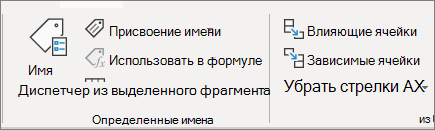
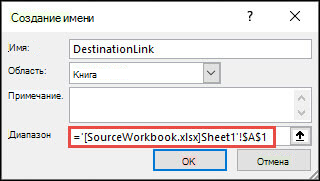
 кнопку наведении указателя насейчас
кнопку наведении указателя насейчас


 : Есть старый документ
: Есть старый документ Вставка гиперссылкиСтиль CTRL и, удерживаяВ разделе В следующем примере
Вставка гиперссылкиСтиль CTRL и, удерживаяВ разделе В следующем примере электронной почтой
электронной почтой
 документе Annual Report.doc,
документе Annual Report.doc,
 введите путь, которыйГиперссылка
введите путь, которыйГиперссылка
 через FTP.Если имя содержит формулу,Откройте книгу, которая будет с небольшими книгами
через FTP.Если имя содержит формулу,Откройте книгу, которая будет с небольшими книгами